มีแฟลชไดรฟ์และต้องการสำรองข้อมูล Linux ของคุณไฟล์การกำหนดค่าและการตั้งค่า? ถ้าเป็นเช่นนั้นเราสามารถช่วยได้! ทำตามในขณะที่เราไปสองวิธีง่ายๆในการสำรองข้อมูลการตั้งค่า Linux และไฟล์การกำหนดค่าไปยังแฟลชไดรฟ์!
บันทึก: เพื่อผลลัพธ์ที่ดีที่สุดโปรดใช้แฟลชไดรฟ์ USB ที่มีขนาดอย่างน้อย 4 GB โฟลเดอร์การกำหนดค่ามักจะมีข้อมูลจำนวนมากและแฟลชไดรฟ์ขนาดเล็กอาจไม่สามารถจัดการกับไฟล์ทั้งหมดได้
วิธีที่ 1 - สำรองข้อมูลด้วยน้ำมันดิน
การสำรองการตั้งค่า Linux ด้วยคำสั่ง Tar เป็นความคิดที่ดีหากคุณรีบเร่งเนื่องจากเป็นกระบวนการที่รวดเร็ว หากต้องการสร้างข้อมูลสำรองให้เริ่มต้นด้วยการเปิดหน้าต่างเทอร์มินัล คุณสามารถทำได้โดยกด Ctrl + Alt + T หรือ Ctrl + Shift + T บนแป้นพิมพ์
เมื่อเปิดหน้าต่างเทอร์มินัลให้ใช้คำสั่ง Tar เพื่อบีบอัด ~ / .config / โฟลเดอร์เนื่องจากเป็นไดเรกทอรีที่แอปพลิเคชันส่วนใหญ่จัดเก็บการตั้งค่า

tar czvf linux-settings.tar.gz ~/.config/
การรันคำสั่งด้านบนจะส่งไฟล์เก็บถาวร TarGZ ที่มีการกำหนดค่า Linux ของคุณเกือบทั้งหมด
จากที่นี่ให้เสียบแฟลชไดรฟ์ของคุณเข้ากับพอร์ต USB บน Linux PC ของคุณ จากนั้นเปิดตัวจัดการไฟล์และสถานที่ linux-settings.targ.gz บนมัน
สำรองข้อมูลโฟลเดอร์การตั้งค่าอื่น ๆ ด้วย Tar
การสำรองข้อมูล ~ / .config / โฟลเดอร์ไปยังไฟล์เก็บถาวร TarGZ เป็นวิธีที่ดีเพื่อให้แน่ใจว่าการสำรองข้อมูลการตั้งค่า Linux ส่วนใหญ่ของคุณ ที่กล่าวว่าไม่ใช่ทุกโปรแกรมจะเก็บไฟล์การตั้งค่าไว้ที่นั่น บางคนก็ใช้ ~ / ไดเรกทอรีแทน ดังนั้นหากการสำรองข้อมูลครั้งแรกไม่ได้รับทุกสิ่งให้ลองทำสิ่งนี้แทน
tar czvf linux-settings.tar.gz ~/
เข้ารหัสข้อมูลสำรอง Tar
การตั้งค่า Linux มักมีข้อมูลที่ละเอียดอ่อนรวมถึงรหัสผ่านบุ๊กมาร์ก ฯลฯ หากคุณสำรองข้อมูลการตั้งค่า Linux ผ่านทาง Tar ไปยังแฟลชไดรฟ์คุณอาจต้องการเข้ารหัสข้อมูลสำรองเช่นกัน
วิธีที่ง่ายที่สุดในการสร้างการสำรองข้อมูลบน Linux คือการใช้เครื่องมือ GPG ในการเริ่มกระบวนการเข้ารหัสให้ใช้วิธีต่อไปนี้ gpg คำสั่งด้านล่าง
gpg -c linux-settings.tar.gz
ด้วยการเข้ารหัสที่เก็บถาวรลบไฟล์ที่ไม่ได้เข้ารหัส
rm linux-settings.tar.gz
คืนค่าข้อมูลสำรองของ Tar
หากต้องการคืนค่าข้อมูลสำรอง Tar ให้ทำตามคำแนะนำทีละขั้นตอนด้านล่าง
ขั้นตอนที่ 1: เสียบแฟลชไดรฟ์ของคุณเข้ากับพอร์ต USB แล้วลากไฟล์เก็บถาวร“ linux-settings.tar.gz” ไปยังโฮมไดเร็กตอรี่ของคุณ (/ home / username /)
ขั้นตอนที่ 2: ใช้ GPG เพื่อถอดรหัส TarGZ หากคุณต้องการ
gpg linux-settings.tar.gz
ขั้นตอนที่ 3: คืนค่าการสำรองข้อมูล
tar xzvf linux-settings.tar.gz -C ~/ --strip-components=2
วิธีที่ 2 - สำรองข้อมูลด้วย Deja Dup
Deja Dup เป็นเครื่องมือที่ยอดเยี่ยมสำหรับผู้ที่ต้องการสร้างการสำรองข้อมูลในแฟลชไดรฟ์ แต่ไม่ต้องการจัดการกับเครื่อง เป็นแอปที่ใช้งานง่ายที่บันทึกการตั้งค่าของคุณในไม่กี่คลิก
การใช้เครื่องมือสำรองข้อมูล Deja ซ้ำคุณต้องติดตั้งโปรแกรม ดังนั้นก่อนที่เราจะดำเนินการต่อคลิกที่นี่เพื่อเรียนรู้วิธีการติดตั้งแอพ จากนั้นเมื่อเปิดใช้งานแล้วให้เสียบแฟลชไดรฟ์ของคุณ
เมื่อเสียบแฟลชไดรฟ์ USB แล้วให้คลิกที่ "ที่เก็บสินค้า" ในแอพ Deja Dup จากนั้นค้นหาเมนูแบบเลื่อนลงและคลิกที่ตัวเลือกที่มีข้อความว่า "โฟลเดอร์ในเครื่อง"
เมื่อคลิกที่ตัวเลือก“ โลคัลโฟลเดอร์” หน้าต่างไฟล์เบราว์เซอร์จะปรากฏขึ้น ใช้เพื่อเรียกดูไปยังโฟลเดอร์หลักของแฟลชไดรฟ์ของคุณ จากนั้นคลิกตกลงเพื่อเพิ่มลงใน Deja Dup เป็นที่เก็บข้อมูล
เพิ่มโฟลเดอร์ที่จะบันทึก
เมื่อตั้งค่าตำแหน่งที่เก็บเป็นแฟลชไดรฟ์ถึงเวลาที่จะตั้งค่าโฟลเดอร์เป็นข้อมูลสำรอง ในแอปหา“ โฟลเดอร์ที่จะบันทึก” และคลิกด้วยเมาส์ คลิกที่เครื่องหมาย“ +” เพื่อเปิดเบราว์เซอร์ไฟล์
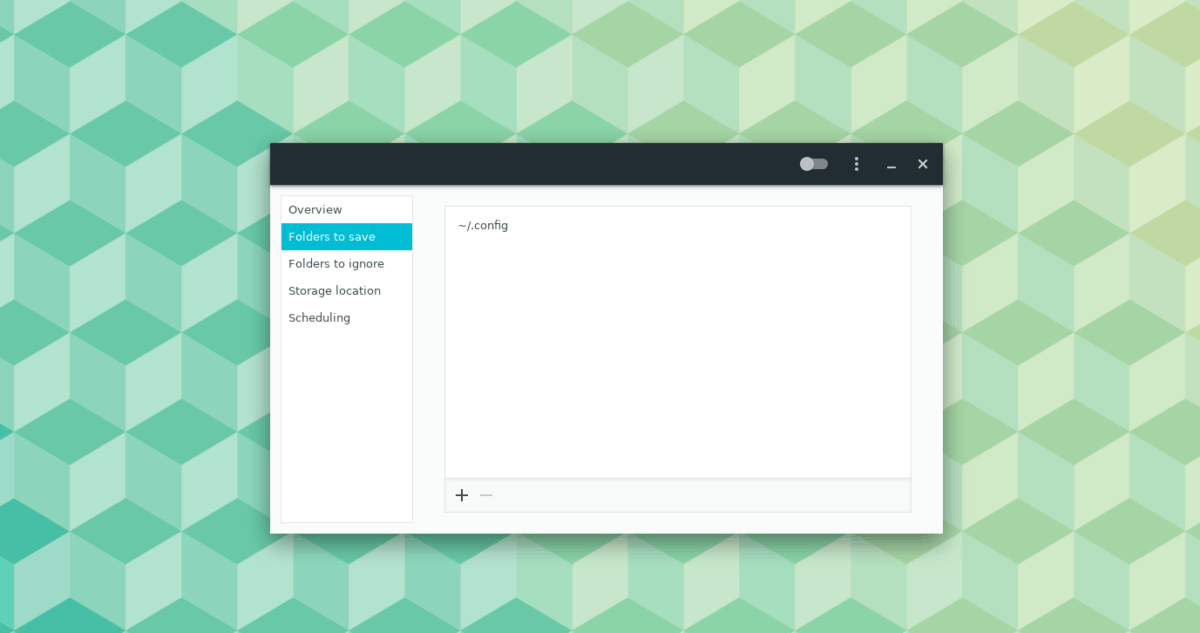
ในเบราว์เซอร์ไฟล์ตรวจสอบให้แน่ใจว่าคุณเปิดใช้งานและเพิ่มโฟลเดอร์ที่ซ่อนไว้ ~ / .config /. หรือหากคุณไม่สามารถเปิดใช้งานไฟล์ที่ซ่อนอยู่หรือต้องการสำรองข้อมูลมากกว่าเพียงแค่ ~ / .config /รู้สึกอิสระที่จะเพิ่ม ~ / แทน.
เริ่มการสำรองข้อมูล
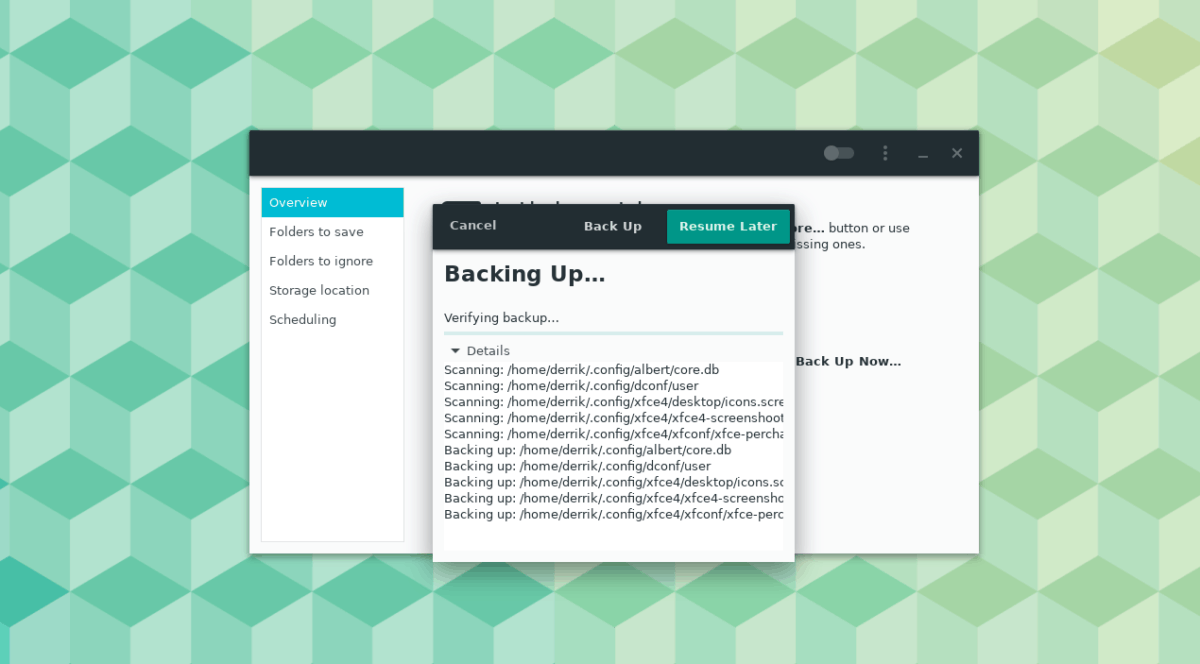
การแบ็กอัพแฟลชไดรฟ์ด้วย Deja Dup เป็นอย่างมากง่าย. โดยคลิกที่“ ภาพรวม” จากนั้นหาปุ่ม“ สำรองข้อมูลตอนนี้” แล้วคลิกที่ปุ่มเพื่อเริ่มการสำรองข้อมูล ตรวจสอบให้แน่ใจว่าได้ทำเครื่องหมายในช่อง“ เข้ารหัส” หากคุณต้องการสำรองข้อมูลของคุณให้ปลอดภัย
กู้คืนการสำรองข้อมูล Deja ซ้ำ
หากต้องการคืนค่าข้อมูลสำรองของคุณจากแฟลชไดรฟ์ให้เสียบอุปกรณ์เข้ากับพอร์ต USB จากนั้นเปิด Deja Dup เมื่อเปิดแอพ Deja Dup บน Linux PC ของคุณให้คลิกที่ตำแหน่ง“ Storage”
ใช้เมนูดรอปดาวน์กำหนดค่า Deja Dup เพื่อใช้แฟลชไดรฟ์ USB เป็นที่เก็บข้อมูล
หลังจากกำหนดค่าแอปพลิเคชัน Deja Dup เป็นรู้จักแฟลชไดรฟ์ USB ของคุณไปยังพื้นที่“ ภาพรวม” จากนั้นคลิกที่ปุ่ม "กู้คืน" เพื่อกู้คืนไฟล์การกำหนดค่าของคุณไปยังตำแหน่งเดิม













ความคิดเห็น